首页 > 电脑教程
小编处理win10系统共享文件的操作教程
2021-12-07 09:07:56 电脑教程
今天教大家一招关于win10系统共享文件的操作方法,近日一些用户反映win10系统共享文件这样一个现象,当我们遇到win10系统共享文件这种情况该怎么办呢?我们可以1、在你要共享的文件夹上点右键然后再点【共享】---【特定用户】2、选择一个要添加的用户或是组。点击【添加】下面跟随小编脚步看看win10系统共享文件详细的设置方法:
1、在你要共享的文件夹上点右键然后再点【共享】---【特定用户】
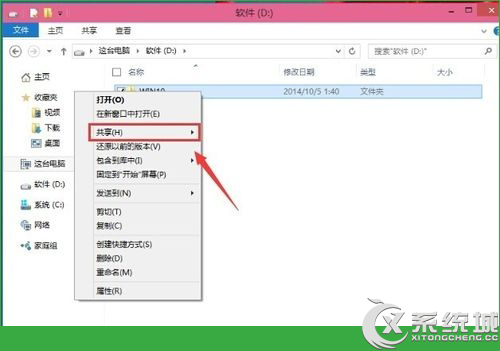
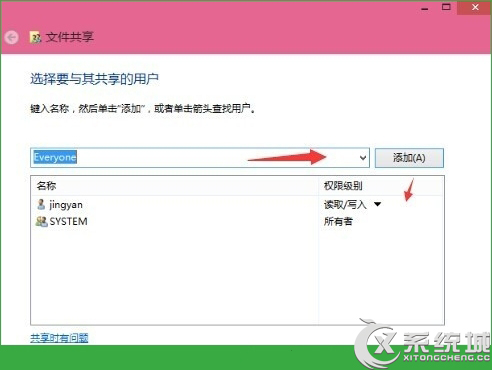
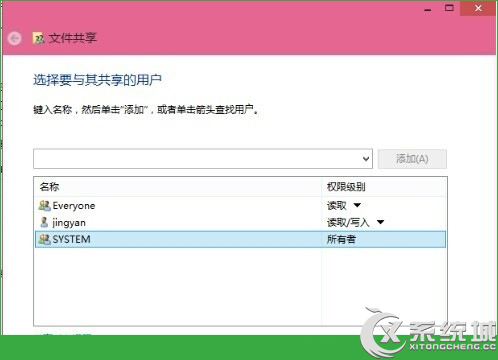

1、在你要共享的文件夹上点右键然后再点【共享】---【特定用户】
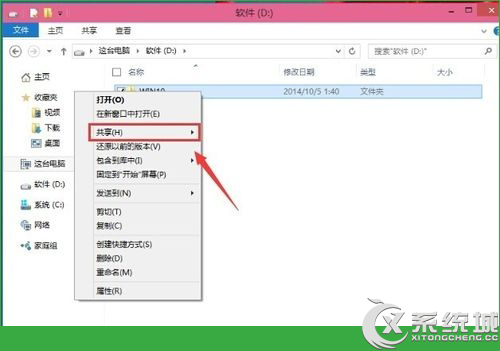
2、选择一个要添加的用户或是组。点击【添加】
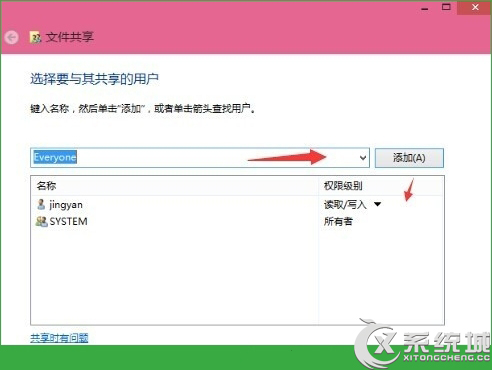
3、添加你想共享的用户名,如果向所有的用户开放则需要添加【Everyone】这个用户。据需要调整权限级别。
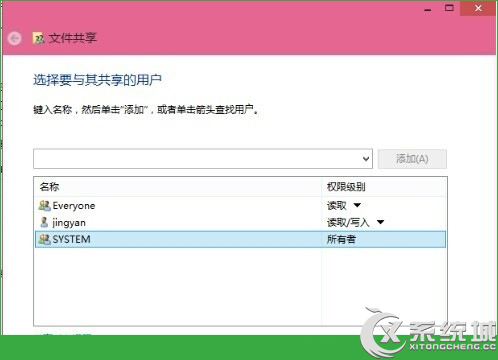
4、创建完成,如果局域网的其它的计算机要访问这台电脑的共享文件夹则可以//加计算机名加共享文件夹名称就可以访问了。

本篇关于win10系统共享文件的操作方法到这里已经讲解完了,有需要的用户们可以采取上面的方法步骤来进行操作吧,相信这篇文章一定可以帮到大家!
相关教程推荐
- 2021-11-11 win7能再还原到win10吗,win10变成win7怎么还原
- 2021-09-30 win7怎么调整屏幕亮度,win7怎么调整屏幕亮度电脑
- 2021-11-26 win7笔记本如何开热点,win7电脑热点怎么开
- 2021-11-25 360如何重装系统win7,360如何重装系统能将32改成
- 2021-11-12 win7未能显示安全选项,win7没有安全模式选项
- 2021-11-19 联想天逸5060装win7,联想天逸310装win7
- 2021-07-25 win7无法禁用触摸板,win7关闭触摸板没有禁用选项
- 2021-07-25 win7卡在欢迎界面转圈,win7欢迎界面一直转圈
- 2021-11-12 gta5一直在载入中win7,win7玩不了gta5
- 2021-09-16 win7一直卡在还原更改,win7一直卡在还原更改怎么
热门教程